您應該開始使用的 7 個 Samsung Messages 功能
三星手机或平板电脑上的默认消息应用程序不仅仅提供基本的短信功能。有一些您可能不知道的强大功能可以立即开始使用,让您的生活更轻松。我们会帮助您找到他们。
在预定时间发送消息
您可以在 Samsung Messages 上安排消息在稍后的日期发送,与安排电子邮件的方式类似。为此,请输入对话并输入消息,然后点击左角的箭头。接下来,点击加号图标并从选项网格中选择“安排消息”。
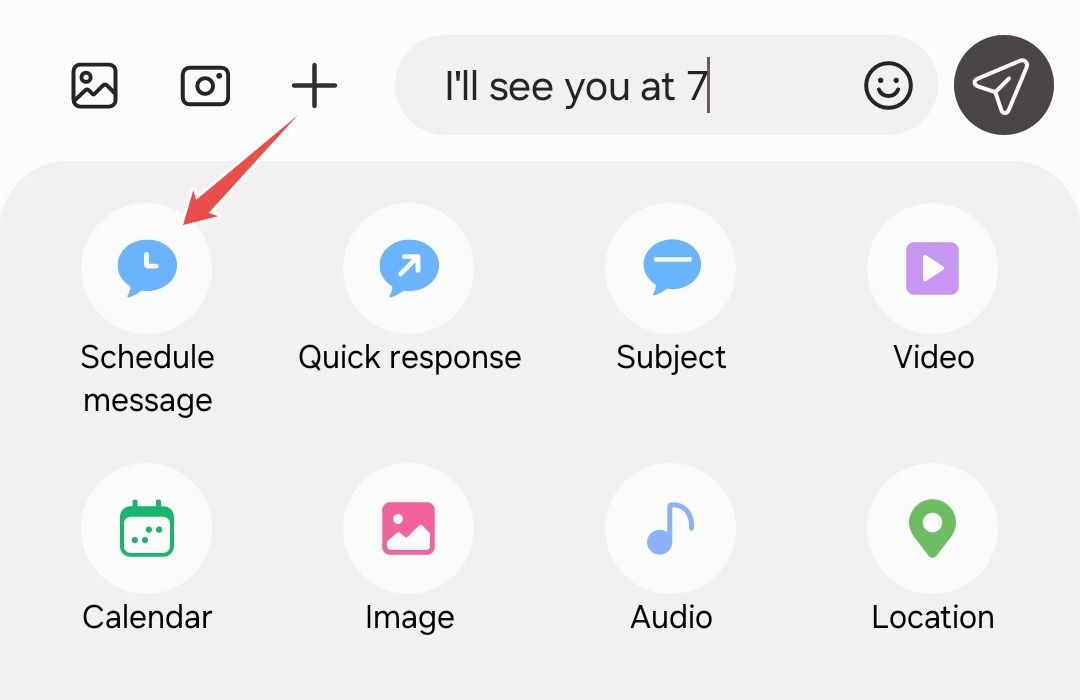
设置您想要的时间表,然后按“完成”。
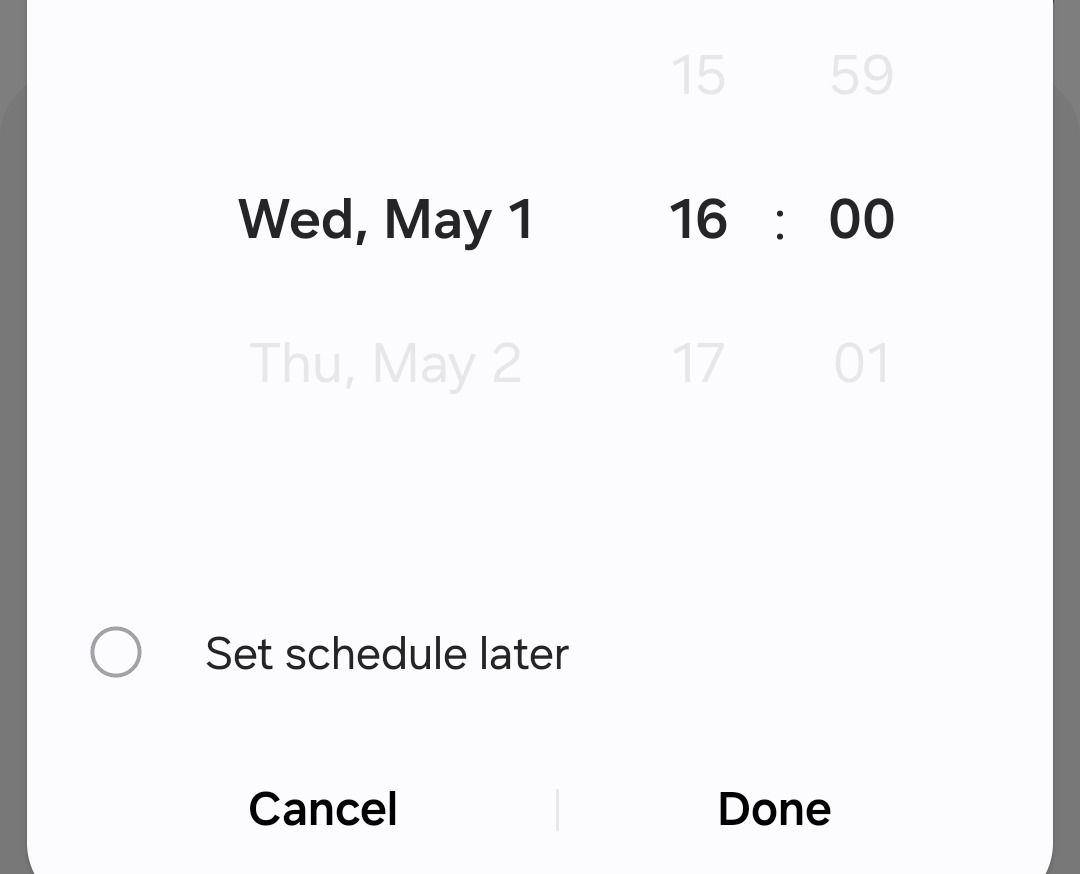
现在,只需点击发送按钮,您的消息就会在适当的时间发送。
有一种稍微更快的方法来安排消息。您无需进入选项网格,只需在输入消息后长按发送按钮即可显示调度程序。设置您想要的日期和时间,然后点击“完成”进行确认。
自定义您的聊天室
您可以自定义与常用联系人共享的聊天室,为他们提供特殊的外观和感觉。打开所需的对话,点击顶部的三点菜单,然后从选项列表中选择“自定义聊天室”。
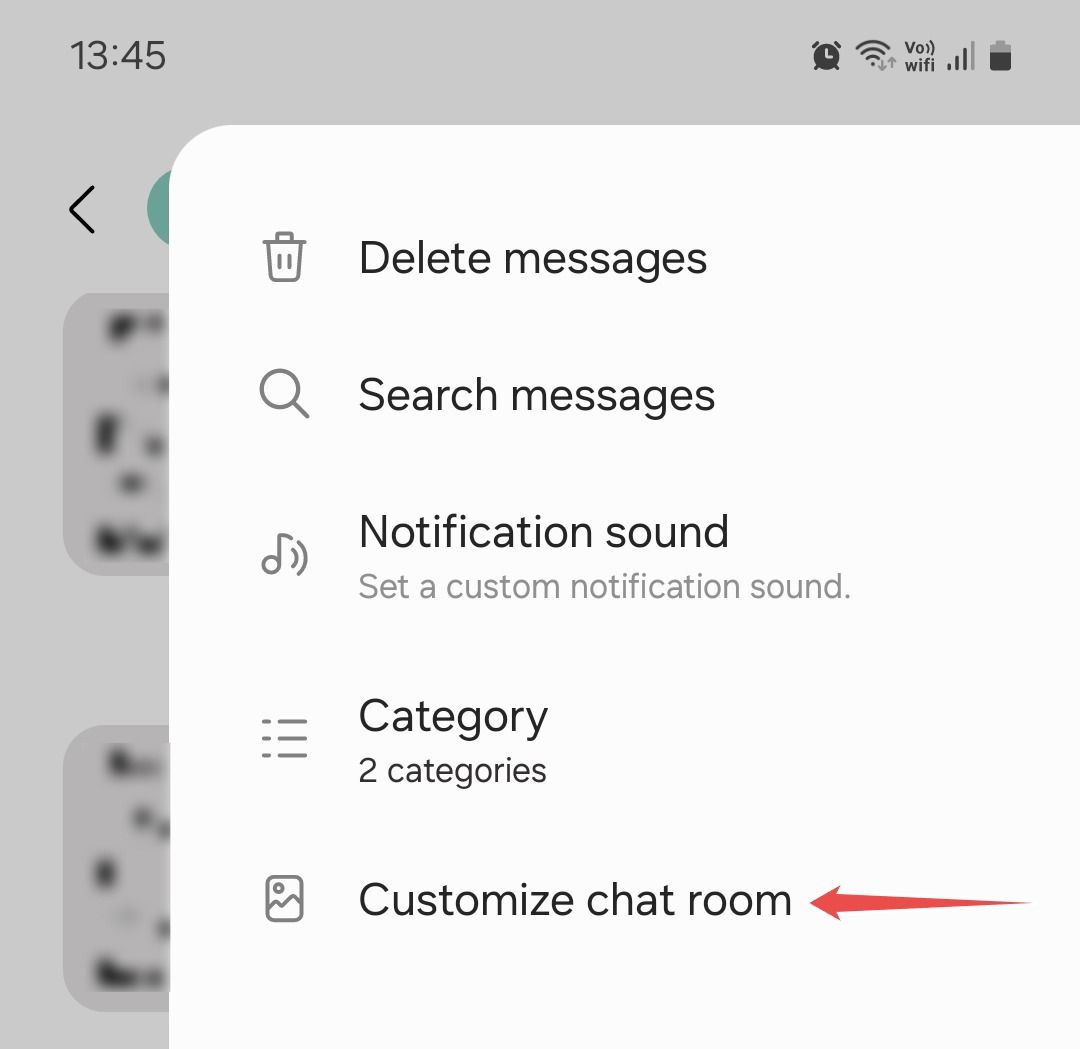
在这里,您将能够更改背景颜色、聊天气泡的不透明度以及文本对比度。使用滑块根据您的喜好控制效果的强度。您甚至可以通过点击图库图标,将图库中的图像用作聊天室背景。如果您想重新开始或删除所做的所有更改,只需点击“重置”即可恢复为默认外观。

对对话进行分类以便于组织
您可以对对话进行分类,以便更轻松地查找来自对您重要的联系人的消息。为此,请转到主屏幕,点击顶部的三点菜单,然后从下拉列表中选择“编辑类别”。
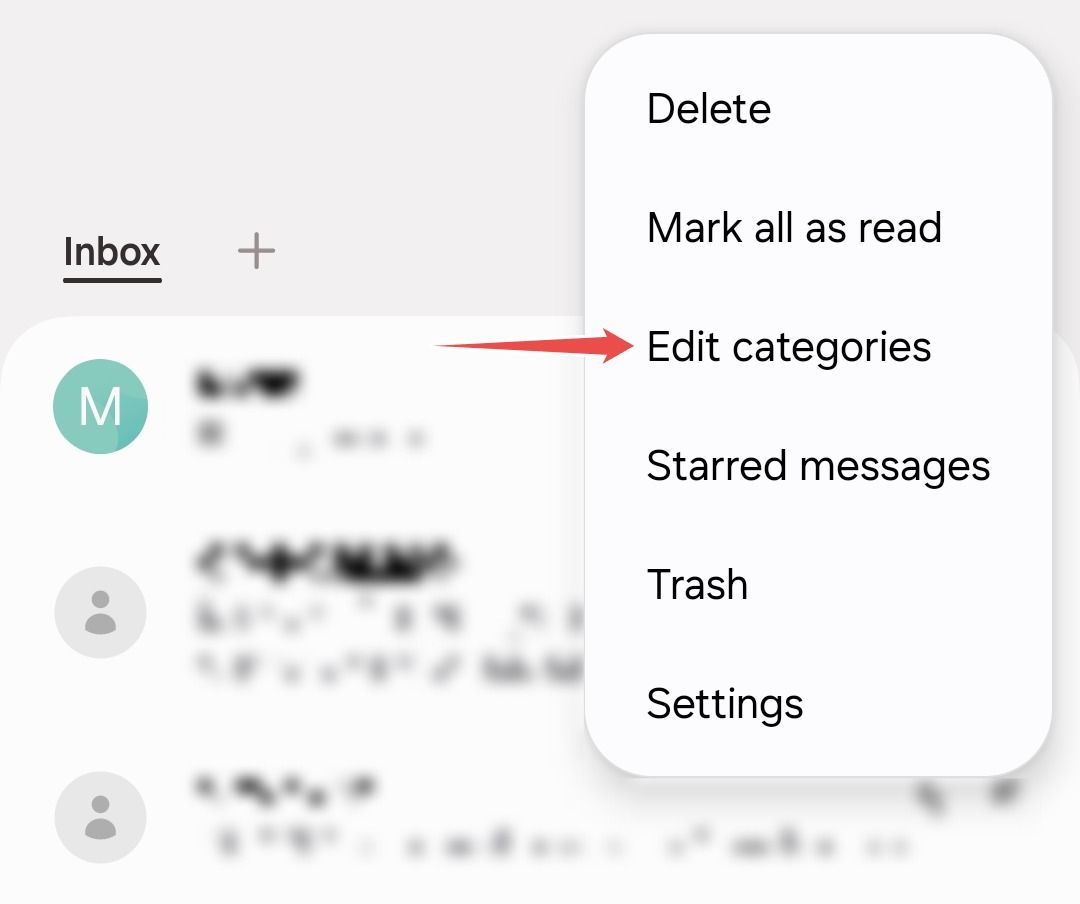
在这里,点击“添加类别”,然后为其命名。例如,您可能想为家庭成员或同事创建单独的类别。完成后,点击“添加”。
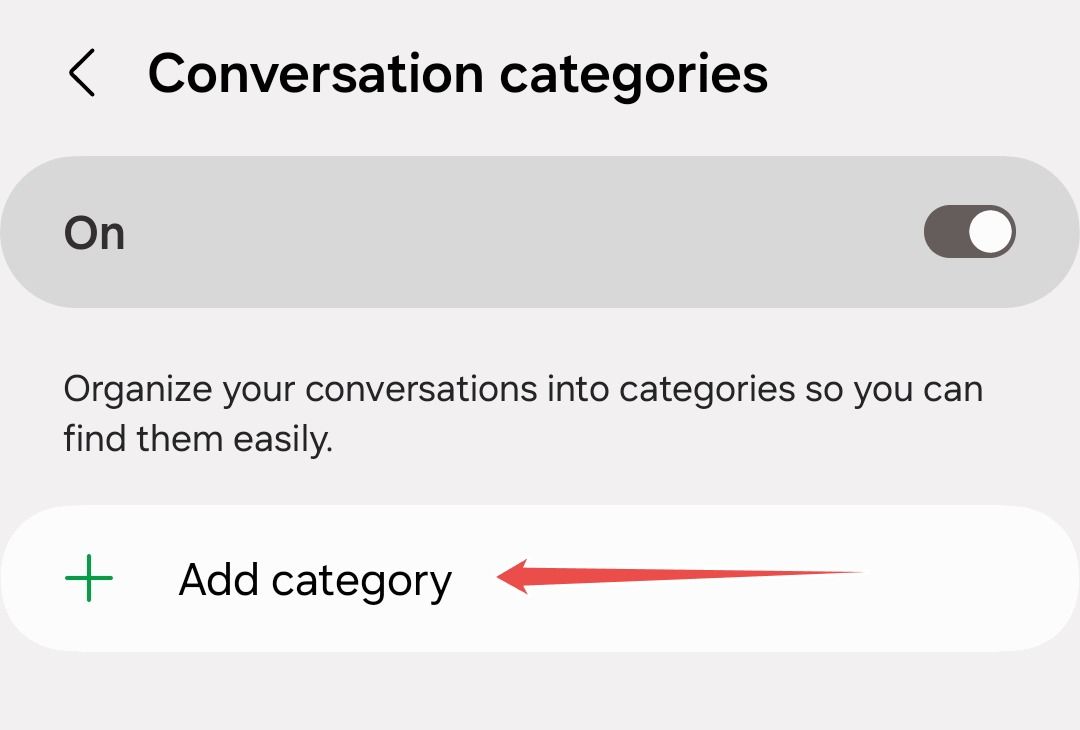
接下来,选择要添加到此类别的对话。向下滚动或使用搜索工具栏查找并选择您所需的联系人。点击“完成”进行确认。
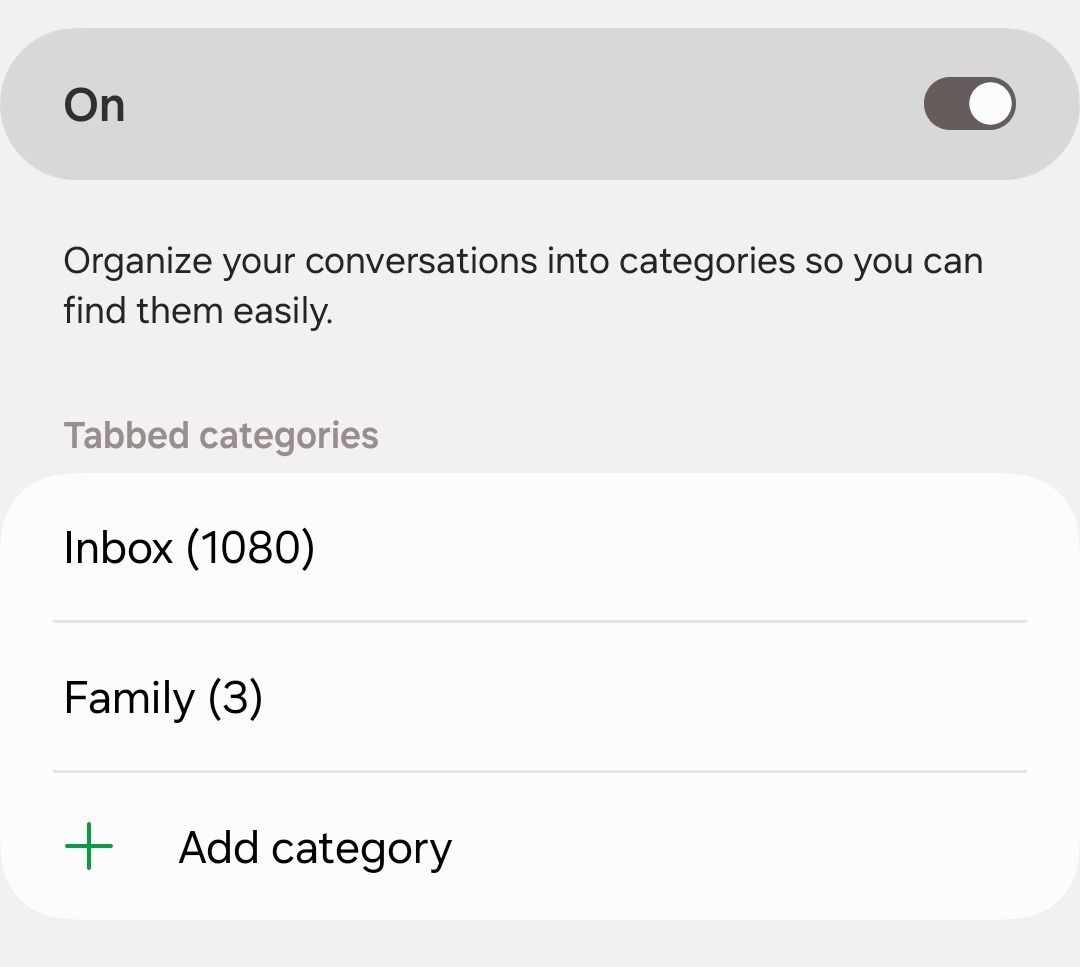
此类别现在将出现在主页上,因此您可以点击它并快速跳转到您最喜爱的联系人。
浏览自动消息中的重要信息
Samsung Messages 的最佳功能之一是有用的卡片。有了它,您可以快速浏览自动消息中的信息,而无需一一阅读。它组织有关即将发生的活动、正在进行的销售和优惠的消息,甚至有关银行交易的确认消息。
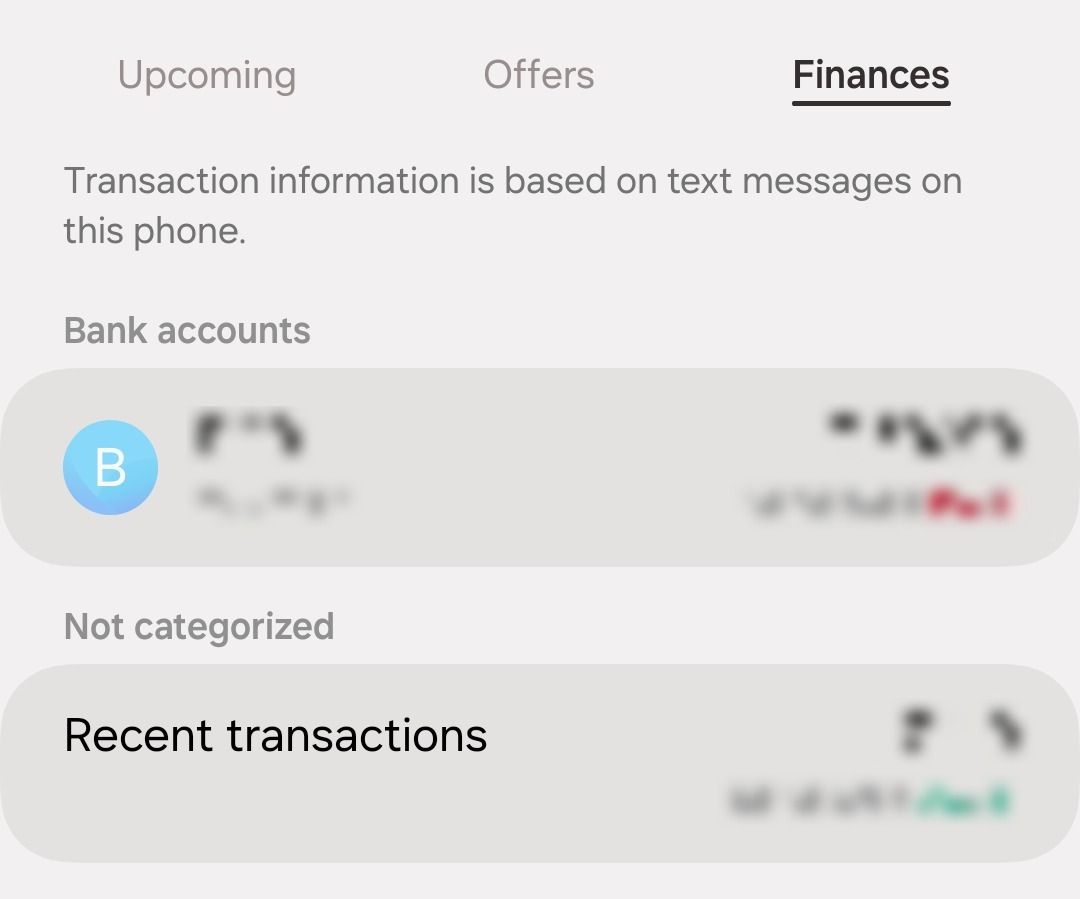
您可以在主页上找到有用的卡片选项卡,因为它默认处于打开状态,但如果您的设备上没有这样,您可以从设置中启用它。点击三点菜单,从下拉菜单中选择“设置”,然后点击“更多设置”。
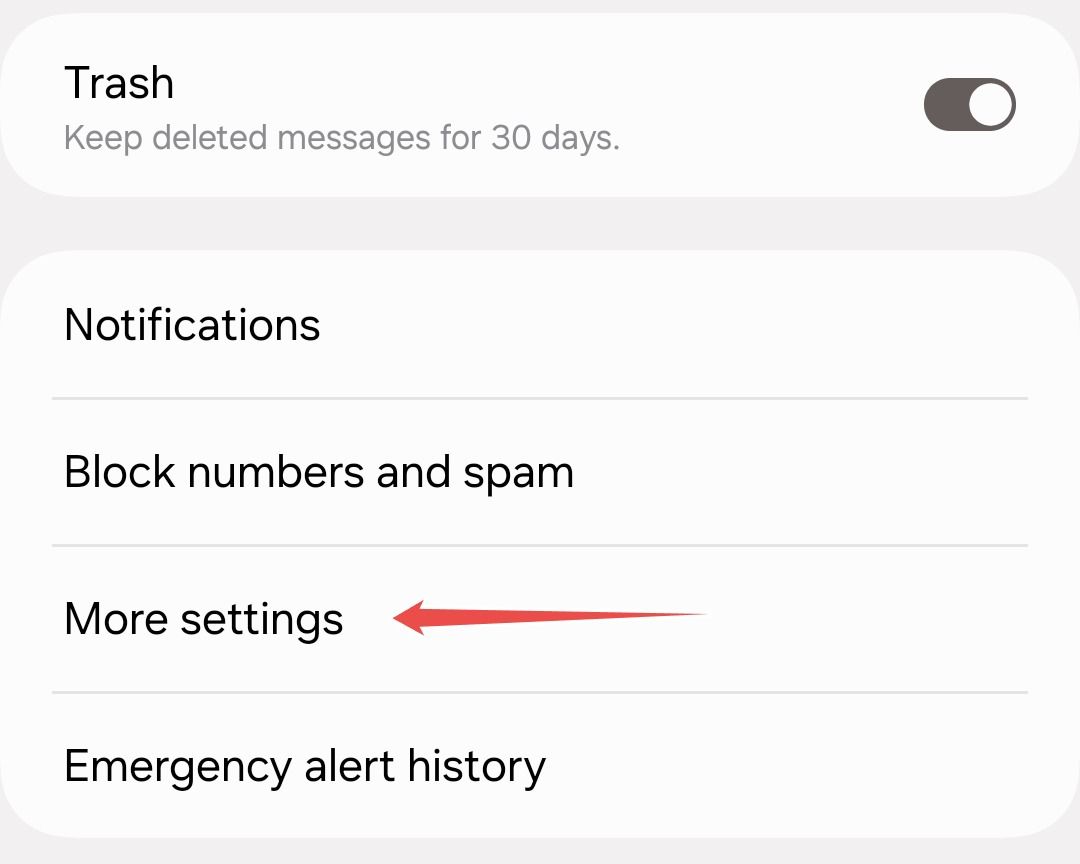
在这里,打开“有用的卡片”。
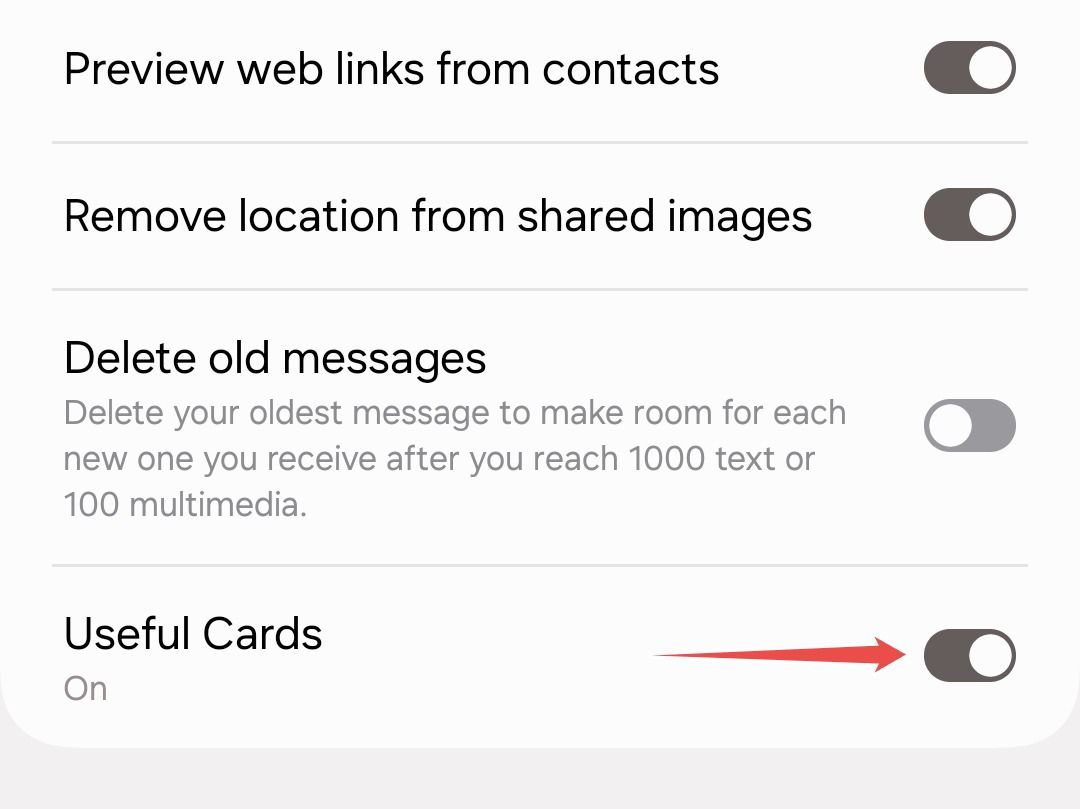
自动删除旧邮件以节省空间
如果您像大多数人一样,您的收件箱可能充斥着数千条旧邮件,其中大多数是来自以下网站的不相关的自动邮件:公司。 Samsung Messages 可以帮助您摆脱它们,为新消息和图像腾出空间。
要使用此功能,请转到“更多设置”菜单并打开“删除旧消息”。
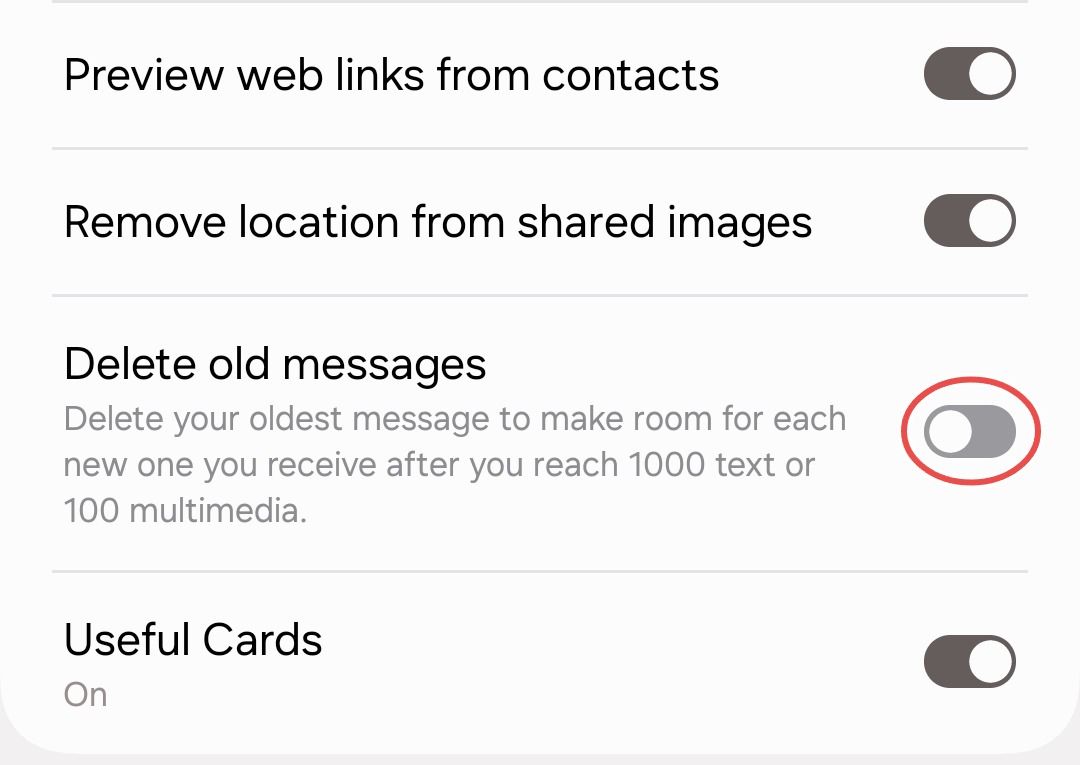
一旦达到 1000 条文本或 100 个多媒体文件,应用程序将自动删除最旧的消息,为新消息释放存储空间。这样,您就不必担心手动删除旧消息。
从垃圾箱中检索已删除的消息
已删除的消息在消息应用程序中通常无法恢复,如果您不小心删除了无意的消息,这很糟糕。幸运的是,三星信息解决了这样的时刻。您手动删除的邮件不会立即销毁,而是会在垃圾箱中存储 30 天,然后才会被永久删除。
要检索意外删除的消息,请点击主页上的三点菜单,然后选择“垃圾箱”。
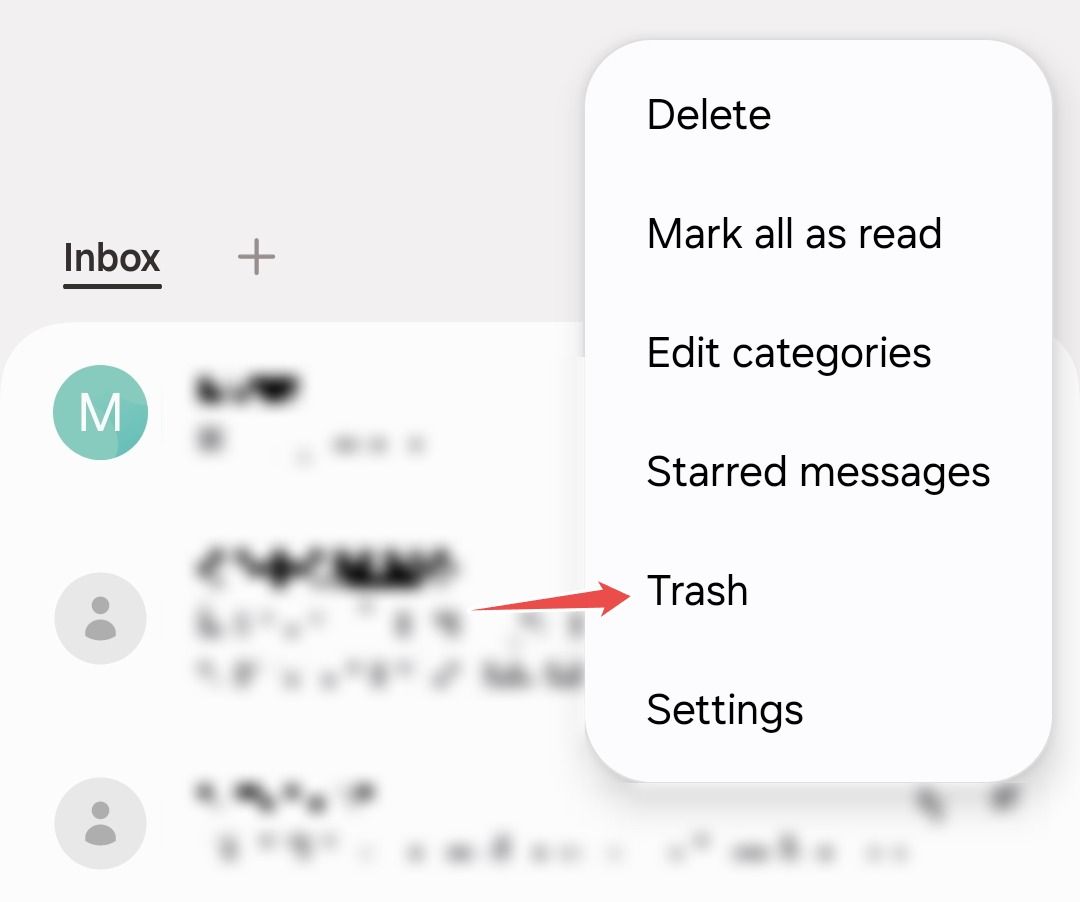
在这里,打开所需的对话,点击“编辑”,然后选择您选择的消息,然后点击“恢复”。
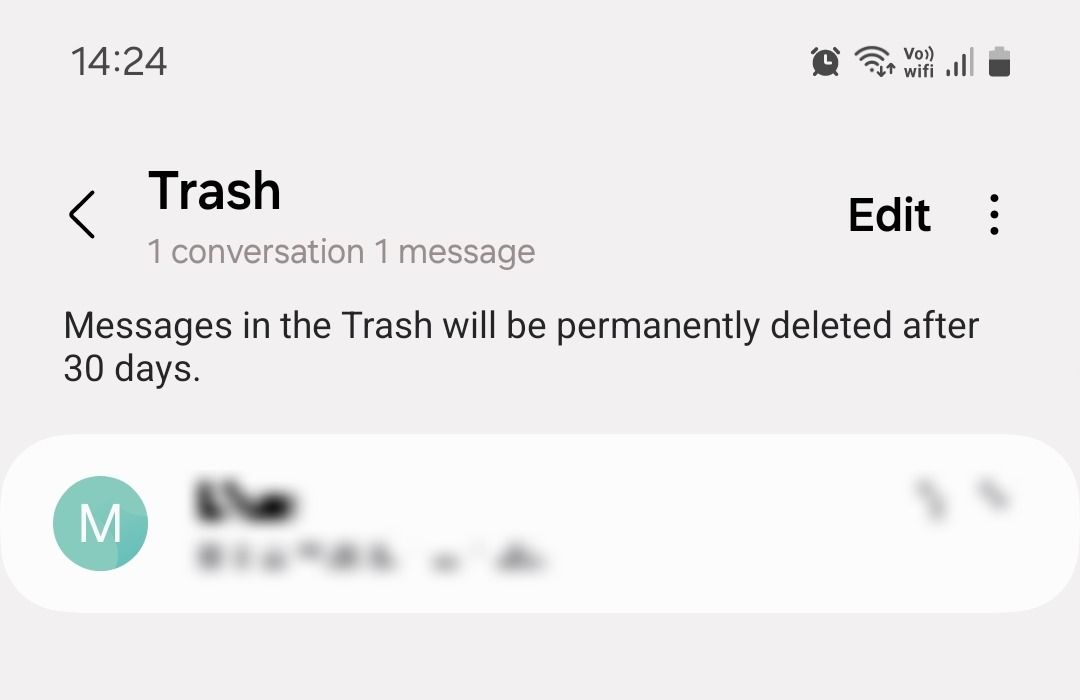
恢复的消息将返回到对话中的原始位置。
为经常发送的消息创建快速回复
默认情况下,Samsung Messages 附带一些快速回复,例如“抱歉,我错过了您的电话”、“我迟到了,但是我很快就到,”和“收到这条消息后请给我打电话。”这些很有用,但您可能会经常向多个联系人发送特定的回复。
因此,为了避免一遍又一遍地输入消息或将其重复复制并粘贴到多个对话的文本栏中的麻烦,您可以创建自己的快速回复并将其添加到列表中。为此,请转到“更多设置”菜单并点击“快速响应”。
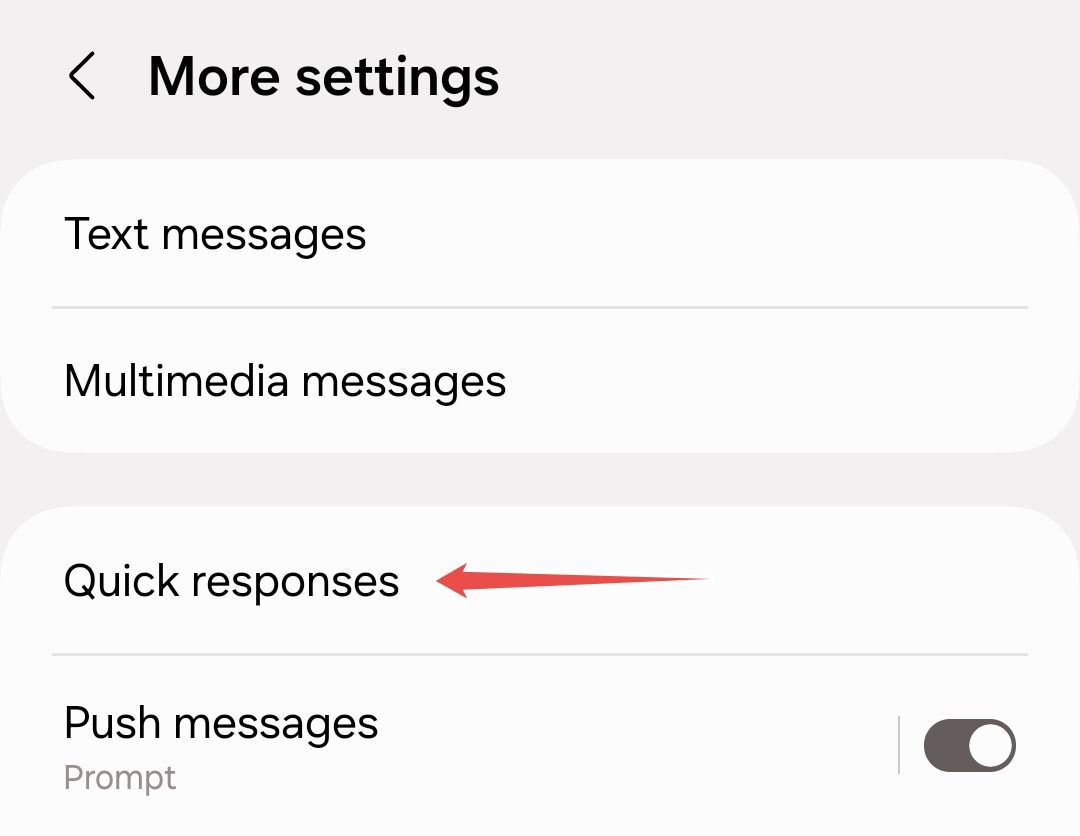
在这里,点击顶部的加号图标,输入您的消息,完成后点击“保存”。
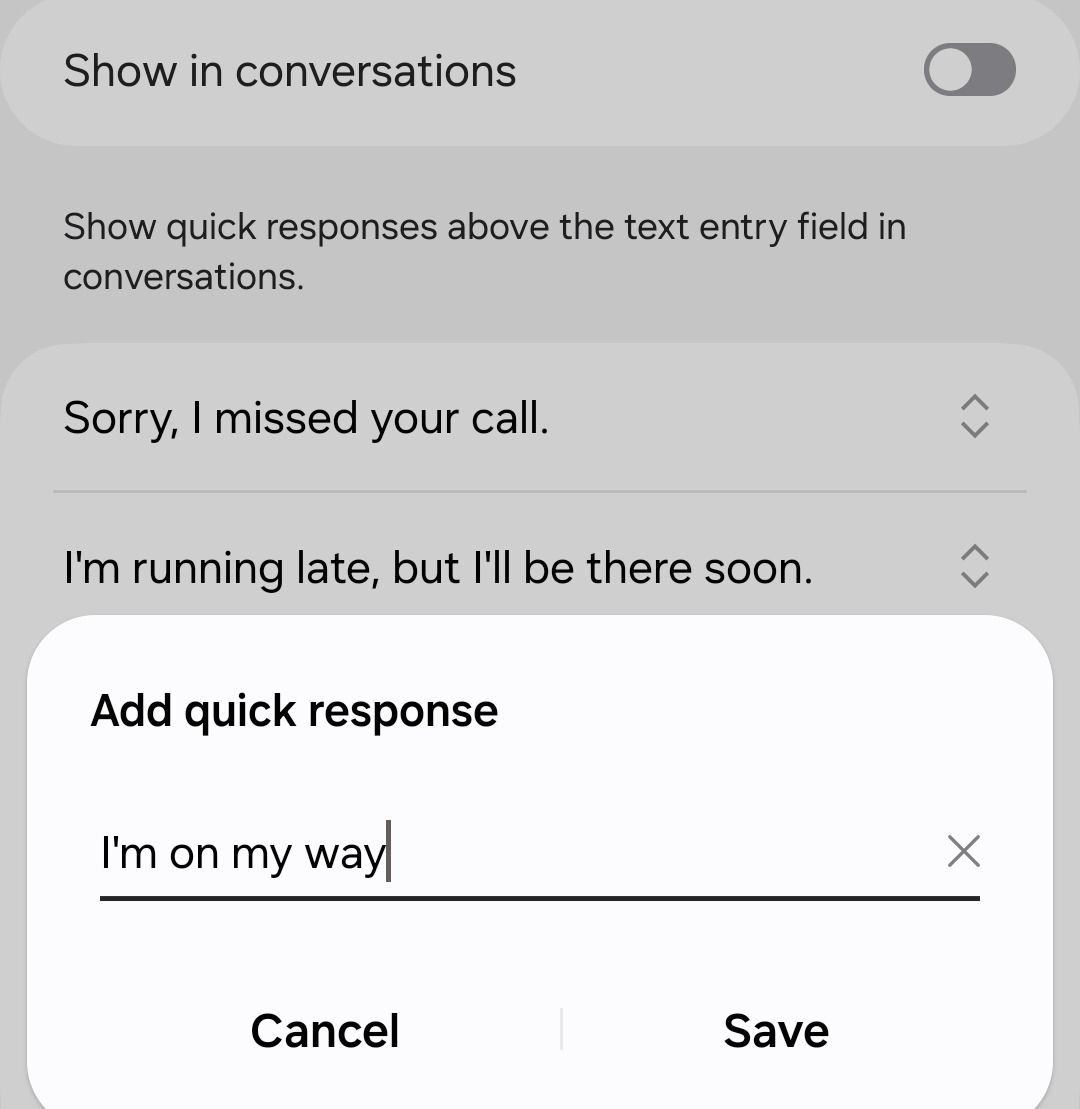
要删除快速回复,请长按它并点击“删除”。您可以使用侧面的滑块调整快速响应的位置。
虽然没有必要,但我建议打开“在对话中显示”。执行此操作会在文本输入字段上方的气泡中显示您保存的快速回复,以便您可以快速点击所需的快速回复并立即发送。这比必须先点击加号图标,然后从网格中选择“快速响应”选项,然后选择您想要的响应要快得多。
下面是它的实际效果:
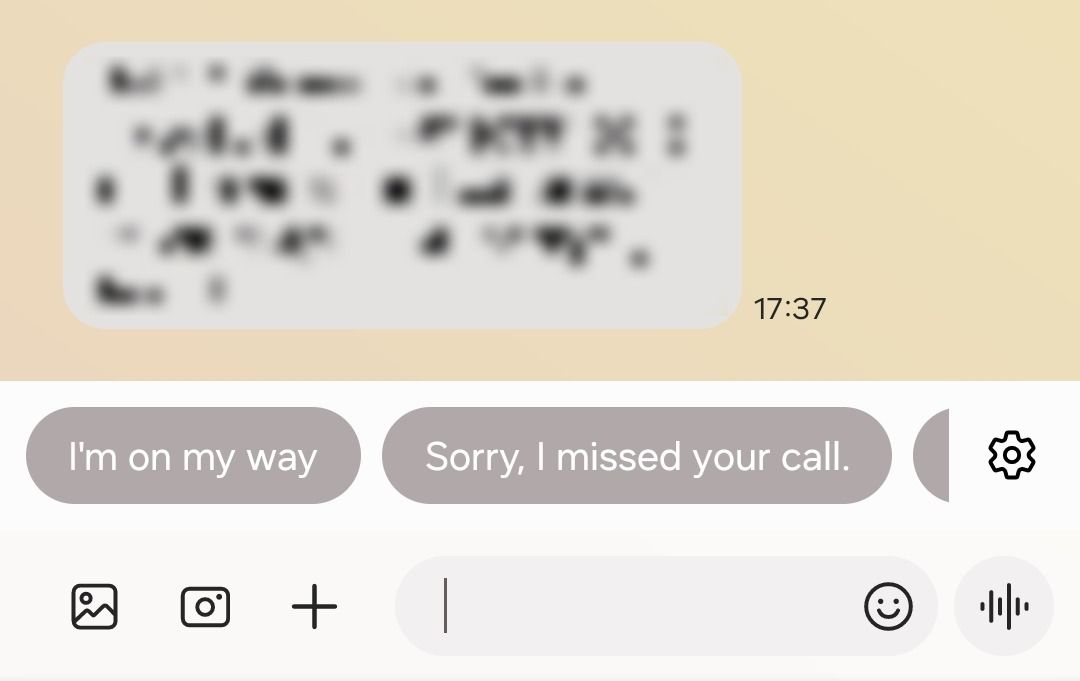
Samsung Messages 是一款非常强大的消息应用程序,如果您不这样做,您就无法充分利用它的潜力深入了解其设置并对其进行自定义,使其更适合您的需求。此处显示的功能是一些最有用的功能,但还有更多功能还提供不同的功能,因此请随意探索该应用程序提供的所有功能!
-
 《要塞英雄》回歸 iPhone,並找到新的 Android 家園從Google 和Apple 的行動商店下架四年後,歐盟(EU) 的iPhone 用戶現在可以使用《堡壘之夜》,並且有一個新的購買地點在Android 設備上。 這款廣受歡迎的大逃殺遊戲於8 月16 日在AltStore PAL 和Epic Games Store 上推出,AltStore P...軟體教學 發佈於2024-11-08
《要塞英雄》回歸 iPhone,並找到新的 Android 家園從Google 和Apple 的行動商店下架四年後,歐盟(EU) 的iPhone 用戶現在可以使用《堡壘之夜》,並且有一個新的購買地點在Android 設備上。 這款廣受歡迎的大逃殺遊戲於8 月16 日在AltStore PAL 和Epic Games Store 上推出,AltStore P...軟體教學 發佈於2024-11-08 -
 修正 iPhone 顯示不正確螢幕時間的 5 種方法基本修復: 停用和重新啟用螢幕時間:如果您的 iPhone 螢幕時間報告顯示錯誤的數據,您可以先重置該功能。只需在“設定”中停用並重新啟用“螢幕時間”開關即可刪除現有的“螢幕時間”資料。 重置 iPhone 上的所有設定:重置所有 iPhone 設定可以修復螢幕時間功能的任何內部錯誤。請注意,這將...軟體教學 發佈於2024-11-08
修正 iPhone 顯示不正確螢幕時間的 5 種方法基本修復: 停用和重新啟用螢幕時間:如果您的 iPhone 螢幕時間報告顯示錯誤的數據,您可以先重置該功能。只需在“設定”中停用並重新啟用“螢幕時間”開關即可刪除現有的“螢幕時間”資料。 重置 iPhone 上的所有設定:重置所有 iPhone 設定可以修復螢幕時間功能的任何內部錯誤。請注意,這將...軟體教學 發佈於2024-11-08 -
 修復 Apple Watch 通話失敗錯誤的 5 種方法嘗試基本修復 聯絡網路營運商:網路營運商端的問題有時會導致 Apple Watch 的通話失敗。如果您遇到此問題,建議聯絡您的網路營運商以解決該問題。一些用戶透過聯繫他們的網路營運商設法解決了這個問題。 留在 iPhone 附近: Apple Watch 和 iPhone 透過藍牙連接。為了兩個裝...軟體教學 發佈於2024-11-08
修復 Apple Watch 通話失敗錯誤的 5 種方法嘗試基本修復 聯絡網路營運商:網路營運商端的問題有時會導致 Apple Watch 的通話失敗。如果您遇到此問題,建議聯絡您的網路營運商以解決該問題。一些用戶透過聯繫他們的網路營運商設法解決了這個問題。 留在 iPhone 附近: Apple Watch 和 iPhone 透過藍牙連接。為了兩個裝...軟體教學 發佈於2024-11-08 -
 檢查 iPhone 每月或每日數據使用情況的 3 種方法方法 1:在“设置”应用中检查蜂窝数据使用情况 您可以通过以下方法在“设置”应用程序中轻松检查 iPhone 上的移动数据使用情况。 第 1 步:打开设置应用程序并点击移动网络。 向下滚动,您将看到每个应用程序在您的 iPhone 上消耗的数据量。 第2步:您可以点击按使用情况排序根据您的喜好查看...軟體教學 發佈於2024-11-08
檢查 iPhone 每月或每日數據使用情況的 3 種方法方法 1:在“设置”应用中检查蜂窝数据使用情况 您可以通过以下方法在“设置”应用程序中轻松检查 iPhone 上的移动数据使用情况。 第 1 步:打开设置应用程序并点击移动网络。 向下滚动,您将看到每个应用程序在您的 iPhone 上消耗的数据量。 第2步:您可以点击按使用情况排序根据您的喜好查看...軟體教學 發佈於2024-11-08 -
 如何修復 PC 上的《寂靜嶺 2》滯後/卡頓/低 FPS很多玩家都曾經遇到《寂靜嶺2》表現不佳的問題,像是《寂靜嶺2》卡頓、卡頓、FPS下降等,你是其中之一嗎? MiniTool 上的這篇文章旨在引導您完成解決此問題的詳細步驟。 《寂靜嶺2》表現不佳:滯後、卡頓、低FPS《寂靜嶺2》的重製版是最近最流行的恐怖遊戲,因其完美的遊戲機制和戰鬥系統。然而,沒有...軟體教學 發佈於2024-11-08
如何修復 PC 上的《寂靜嶺 2》滯後/卡頓/低 FPS很多玩家都曾經遇到《寂靜嶺2》表現不佳的問題,像是《寂靜嶺2》卡頓、卡頓、FPS下降等,你是其中之一嗎? MiniTool 上的這篇文章旨在引導您完成解決此問題的詳細步驟。 《寂靜嶺2》表現不佳:滯後、卡頓、低FPS《寂靜嶺2》的重製版是最近最流行的恐怖遊戲,因其完美的遊戲機制和戰鬥系統。然而,沒有...軟體教學 發佈於2024-11-08 -
 修復 Google Chrome 無法處理行動數據的 4 種方法基本修復 重新啟動設備:重新啟動設備以修復臨時錯誤和故障。 更新 Chrome:從 Play 商店 (Android) 或 App Store (iPhone) 將 Chrome 更新到裝置上的最新版本。 檢查網站是否被封鎖:某些網站可能是針對特定地區的,可能在您所在的地區不可用。當您造訪此類網...軟體教學 發佈於2024-11-08
修復 Google Chrome 無法處理行動數據的 4 種方法基本修復 重新啟動設備:重新啟動設備以修復臨時錯誤和故障。 更新 Chrome:從 Play 商店 (Android) 或 App Store (iPhone) 將 Chrome 更新到裝置上的最新版本。 檢查網站是否被封鎖:某些網站可能是針對特定地區的,可能在您所在的地區不可用。當您造訪此類網...軟體教學 發佈於2024-11-08 -
 6 個 Microsoft Teams 狀態碼(及其意義)Microsoft Teams 具有各種狀態“狀態”,使用者可以設定這些狀態來指示其可用性等級。狀態也可能會自動調整,具體取決於您使用應用程式的方式。本指南介紹了幾個 Microsoft Teams 狀態代碼,並解釋了每個狀態代碼的含義及其使用方法。 狀態代碼 1. 可用 「有空」是預設狀態,表示...軟體教學 發佈於2024-11-08
6 個 Microsoft Teams 狀態碼(及其意義)Microsoft Teams 具有各種狀態“狀態”,使用者可以設定這些狀態來指示其可用性等級。狀態也可能會自動調整,具體取決於您使用應用程式的方式。本指南介紹了幾個 Microsoft Teams 狀態代碼,並解釋了每個狀態代碼的含義及其使用方法。 狀態代碼 1. 可用 「有空」是預設狀態,表示...軟體教學 發佈於2024-11-08 -
 解決三星 Galaxy 手機斷線問題的 10 種方法憑藉著呼叫技術的最新進步,用戶可以透過行動網路享受水晶般清晰的通話。然而,某些用戶報告其三星 Galaxy 手機出現間歇性掉話問題。如果您遇到過這種情況,請繼續閱讀。 第 3 步: 然後,再次點擊飛航模式圖示以停用飛航模式。 網路欄出現後,嘗試撥打電話。如果通話持續斷線,請繼續以下方法...軟體教學 發佈於2024-11-08
解決三星 Galaxy 手機斷線問題的 10 種方法憑藉著呼叫技術的最新進步,用戶可以透過行動網路享受水晶般清晰的通話。然而,某些用戶報告其三星 Galaxy 手機出現間歇性掉話問題。如果您遇到過這種情況,請繼續閱讀。 第 3 步: 然後,再次點擊飛航模式圖示以停用飛航模式。 網路欄出現後,嘗試撥打電話。如果通話持續斷線,請繼續以下方法...軟體教學 發佈於2024-11-08 -
 Galaxy A35 便宜手機抵達美國,獲得 5 年安全更新Galaxy A35 是三星最新的廉價手機之一,上個月該公司確認它將登陸美國。現在你真的可以買了。 Galaxy A35 5G 現在可以作為運營商解鎖設備從三星線上商店購買。它的售價為 400 美元,透過有效的設備以舊換新最多可享受 150 美元的折扣。當您購買 Galaxy A35 時,Gal...軟體教學 發佈於2024-11-08
Galaxy A35 便宜手機抵達美國,獲得 5 年安全更新Galaxy A35 是三星最新的廉價手機之一,上個月該公司確認它將登陸美國。現在你真的可以買了。 Galaxy A35 5G 現在可以作為運營商解鎖設備從三星線上商店購買。它的售價為 400 美元,透過有效的設備以舊換新最多可享受 150 美元的折扣。當您購買 Galaxy A35 時,Gal...軟體教學 發佈於2024-11-08 -
 Windows 防火牆日誌的位置在哪裡:完整指南Windows作業系統有內建的防火牆。如果防火牆啟用了日誌記錄,則會在特定目錄中產生名為「pfirewall.log」的檔案。如果您想了解 Windows 防火牆日誌的位置以及如何管理它們以確保更好的安全性,這篇 MiniTool 文章適合您。 Windows 防火牆經過多年的發展,旨在提高安全性並...軟體教學 發佈於2024-11-08
Windows 防火牆日誌的位置在哪裡:完整指南Windows作業系統有內建的防火牆。如果防火牆啟用了日誌記錄,則會在特定目錄中產生名為「pfirewall.log」的檔案。如果您想了解 Windows 防火牆日誌的位置以及如何管理它們以確保更好的安全性,這篇 MiniTool 文章適合您。 Windows 防火牆經過多年的發展,旨在提高安全性並...軟體教學 發佈於2024-11-08 -
 我想戴 Galaxy Ring,但三星拒絕了作为一名智能戒指佩戴者,我很高兴看到三星终于带着自己的新可穿戴设备进入市场。但当我注意到三星在其最新的 Galaxy 设备上放置了一个大星号时,我的兴奋很快变成了失望。 隆重推出三星 Galaxy Ring 三星期待已久的智能戒指 Galaxy Ring 终于于 2024 年中期推出,以挑战市...軟體教學 發佈於2024-11-08
我想戴 Galaxy Ring,但三星拒絕了作为一名智能戒指佩戴者,我很高兴看到三星终于带着自己的新可穿戴设备进入市场。但当我注意到三星在其最新的 Galaxy 设备上放置了一个大星号时,我的兴奋很快变成了失望。 隆重推出三星 Galaxy Ring 三星期待已久的智能戒指 Galaxy Ring 终于于 2024 年中期推出,以挑战市...軟體教學 發佈於2024-11-08 -
 Microsoft OneNote 現在可以矯正您的筆跡此功能目前不支援拉直單字、表格、圖像、公式、螢光筆墨水或底線。它也僅適用於帶有拉丁字母的語言。儘管如此,它對於讓你的寫作更容易理解還是很有用的,特別是當你想與其他人分享筆記時。 拉直功能目前僅在 Windows 上的 OneNote Beta 頻道、OneNote 版本 2404(內部版本 17...軟體教學 發佈於2024-11-08
Microsoft OneNote 現在可以矯正您的筆跡此功能目前不支援拉直單字、表格、圖像、公式、螢光筆墨水或底線。它也僅適用於帶有拉丁字母的語言。儘管如此,它對於讓你的寫作更容易理解還是很有用的,特別是當你想與其他人分享筆記時。 拉直功能目前僅在 Windows 上的 OneNote Beta 頻道、OneNote 版本 2404(內部版本 17...軟體教學 發佈於2024-11-08 -
 如何在 Win11/10 上將 500GB HDD 克隆為 256GB SSD?假設您有一個大硬碟,安裝了系統和數據,並準備了一個較小的SSD用於磁碟升級。然後,您有疑問:我可以將較大的驅動器克隆到較小的驅動器嗎?當然可以,這裡有 MiniTool 的指南,介紹如何將 500GB HDD 複製到 256GB SSD。 在一些舊設備中,硬碟/HDD 通常會作為系統碟來安裝 Win...軟體教學 發佈於2024-11-08
如何在 Win11/10 上將 500GB HDD 克隆為 256GB SSD?假設您有一個大硬碟,安裝了系統和數據,並準備了一個較小的SSD用於磁碟升級。然後,您有疑問:我可以將較大的驅動器克隆到較小的驅動器嗎?當然可以,這裡有 MiniTool 的指南,介紹如何將 500GB HDD 複製到 256GB SSD。 在一些舊設備中,硬碟/HDD 通常會作為系統碟來安裝 Win...軟體教學 發佈於2024-11-08 -
 如何清除 iPhone 上的 RAM 以及清除後會發生什麼使用智能手机时,偶尔出现的故障和崩溃成为该过程的一部分。然而,当这些问题出现的频率增加时,问题就开始出现。发生这种情况时,请考虑清除 iPhone 上的 RAM。 iPhone 进程(例如后台应用程序、iPhone 更新等)会使用您设备的内存或 RAM。虽然 iPhone 通常擅长管理 R...軟體教學 發佈於2024-11-08
如何清除 iPhone 上的 RAM 以及清除後會發生什麼使用智能手机时,偶尔出现的故障和崩溃成为该过程的一部分。然而,当这些问题出现的频率增加时,问题就开始出现。发生这种情况时,请考虑清除 iPhone 上的 RAM。 iPhone 进程(例如后台应用程序、iPhone 更新等)会使用您设备的内存或 RAM。虽然 iPhone 通常擅长管理 R...軟體教學 發佈於2024-11-08 -
 USB 隨身碟過熱 |潛在原因和解決方案您的 USB 隨身碟在使用時會變熱嗎?是什麼原因導致U盤溫度過高,如果遇到「U盤過熱」會出現什麼情況?現在閱讀 MiniTool 軟體上的這篇文章,以獲取包括可能的解決方案在內的詳細資訊。 作為最常用的文件儲存媒體之一,USB 硬碟具有許多優勢,但也面臨許多挑戰。 USB 隨身碟過熱是挑戰之一。面對...軟體教學 發佈於2024-11-08
USB 隨身碟過熱 |潛在原因和解決方案您的 USB 隨身碟在使用時會變熱嗎?是什麼原因導致U盤溫度過高,如果遇到「U盤過熱」會出現什麼情況?現在閱讀 MiniTool 軟體上的這篇文章,以獲取包括可能的解決方案在內的詳細資訊。 作為最常用的文件儲存媒體之一,USB 硬碟具有許多優勢,但也面臨許多挑戰。 USB 隨身碟過熱是挑戰之一。面對...軟體教學 發佈於2024-11-08
學習中文
- 1 走路用中文怎麼說? 走路中文發音,走路中文學習
- 2 坐飛機用中文怎麼說? 坐飞机中文發音,坐飞机中文學習
- 3 坐火車用中文怎麼說? 坐火车中文發音,坐火车中文學習
- 4 坐車用中文怎麼說? 坐车中文發音,坐车中文學習
- 5 開車用中文怎麼說? 开车中文發音,开车中文學習
- 6 游泳用中文怎麼說? 游泳中文發音,游泳中文學習
- 7 騎自行車用中文怎麼說? 骑自行车中文發音,骑自行车中文學習
- 8 你好用中文怎麼說? 你好中文發音,你好中文學習
- 9 謝謝用中文怎麼說? 谢谢中文發音,谢谢中文學習
- 10 How to say goodbye in Chinese? 再见Chinese pronunciation, 再见Chinese learning

























